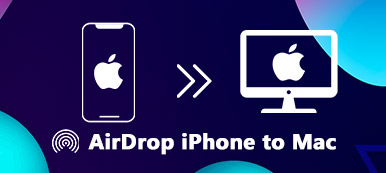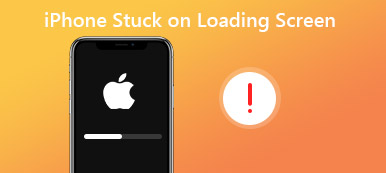Apple 的 AirDrop 是一項方便的功能,可讓使用者在 Apple 裝置之間快速無線共享檔案、照片和其他內容。 它被設計為無縫且無麻煩的。 然而,與任何技術一樣,AirDrop 也可能會遇到問題,其中一個常見問題是 AirDrop 陷入等待錯誤。 如果您曾經經歷過這種挫敗感,請不要擔心,您並不孤單。 這份全面的故障排除指南探討了問題背後的潛在原因 AirDrop 陷入等待狀態 問題並提供所有可能解決方案的逐步教學。
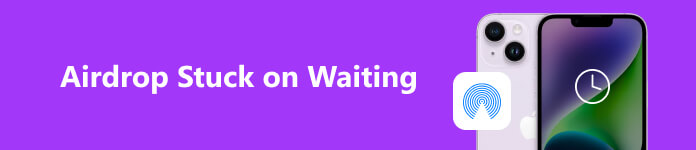
第 1 部分:了解 AirDrop 的全部資訊
空投有什麼用?
AirDrop 是 Apple 推出的創新文件共享功能,可在 macOS 和 iOS 裝置上使用。 它使用 Wi-Fi 和藍牙技術在裝置之間建立點對點連接,使用戶能夠快速安全地傳輸檔案。 在不依賴互聯網或第三方應用程式與附近的 Apple 用戶共享照片、影片、文件或其他文件時,AirDrop 特別有用。
AirDrop 提供三種接收文件的設定: 只有聯繫, 每個人和 接收。 當你遇到 AirDrop 陷入等待狀態 問題,這表示您的裝置無法與接收者的裝置連接,或接收者的裝置未回應傳輸請求。
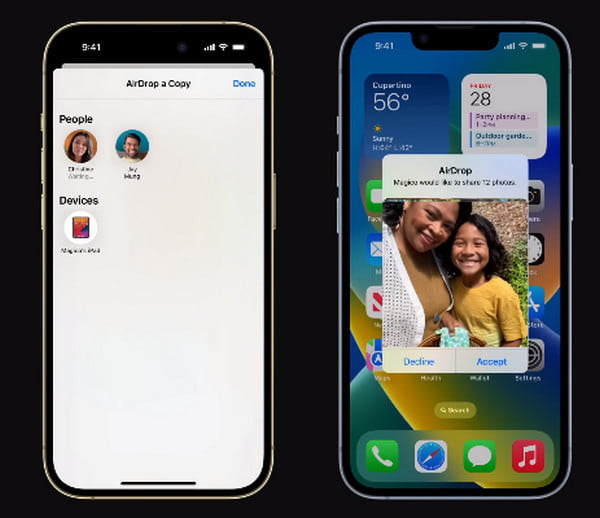
為什麼我的 AirDrop 提示正在等待?
有幾個因素可能會導致 AirDrop 卡住等待錯誤。 了解這些原因將有助於您更好地排除故障並解決問題。 一些常見原因包括:
1. 網絡問題:AirDrop 依賴 Wi-Fi 和藍牙連線。
如果其中任何一個連線較弱或不穩定,傳輸可能會失敗或陷入等待狀態。
2. 軟件不兼容:在發送或接收裝置上執行過時的軟體可能會導致相容性問題,從而阻止成功傳輸,並導致 AirDrop無法正常工作.
3. AirDrop 設定設定錯誤:不正確的 AirDrop 設定(例如啟用「接收關閉」或「僅限聯絡人」模式)可能會阻礙傳輸過程。
4. 設備接近度:當裝置彼此靠近時,AirDrop 效果最佳。 如果設備相距太遠,傳輸可能無法正確啟動。
5. 請勿打擾模式: 具有 請別打擾 在任一裝置上啟動的模式都可以阻止發送 AirDrop 通知。
6. 防火牆或 VPN 幹擾:某些防火牆設定或 VPN 設定可能會幹擾 AirDrop 連線。
第 2 部分:AirDrop 等待問題的快速修復
為了打破跨裝置傳輸的限制,讓您免於長時間等待AirDrop,您可以擁有一個最佳化的解決方案。
對於想要在 iOS 和 Android 裝置之間、iOS 到 Mac/PC 或反之亦然之間傳輸資料的人來說,無需再猶豫 Apeaksoft iPhone轉移。 您將按照預期重新獲得對所有平台上的資料傳輸和同步的完全控制。

4,000,000 +下載
在 Apeaksoft iPhone Transfer 上在 iOS 裝置之間傳輸數據
步驟1 根據您的裝置下載並安裝 Apeaksoft iOS Transfer。 然後透過 USB 連接線將 iPhone 連接到電腦。 然後您可以檢查螢幕上顯示的所有裝置資訊。
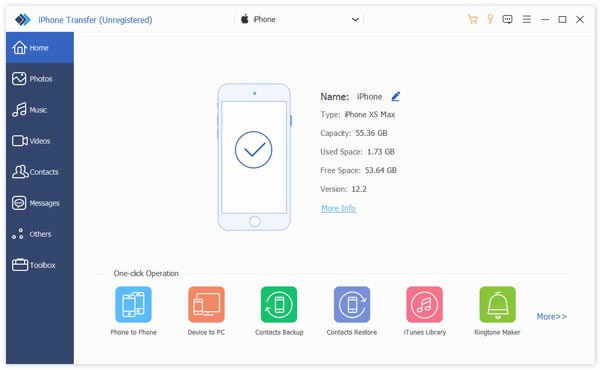
步驟2 向下捲動左側選單清單並選擇您想要傳輸的資料。 點擊資料並移至 iPhone 圖示. 找到另一台 iOS 裝置作為接收者,該過程將開始。
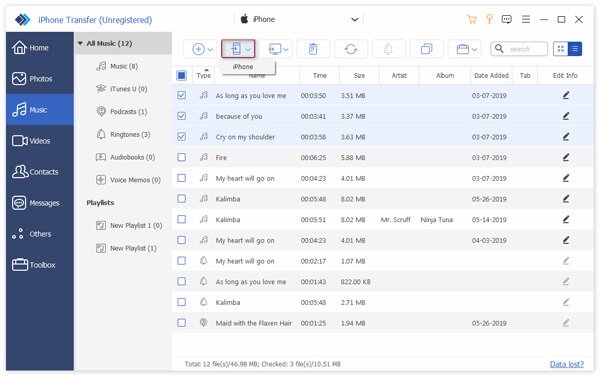
竅門: 如果你遇到這樣的情況 我的應用程式沒有轉移到新 iPhone,這裡為您提供了可用的出路。
第 3 部分:其他提示和技能
以下是一些有用的建議,可協助您解決 AirDrop 停滯等待問題。 如果需要,您可以執行以下操作。
1.檢查AirDrop相容性和設定:
確保您的裝置和收件者的裝置都支援 AirDrop。 AirDrop 適用於運行 iOS 7(或更高版本)(適用於 iPhone 和 iPad)和 OS X Yosemite(或更高版本)(適用於 Mac)的裝置。 檢查 Apple 支援網站以取得相容設備清單。
在iOS設備上:從右上角向下擦拭即可打開 控制中心。 長按網路連接框,然後點選 空投 將其設置為 只有聯繫 or 每個人,取決於你的喜好。
在Mac上: 打開 發現者, 選擇 空投 從側邊欄,將可見性設定調整為「僅允許聯絡人」或「所有人」發現我。
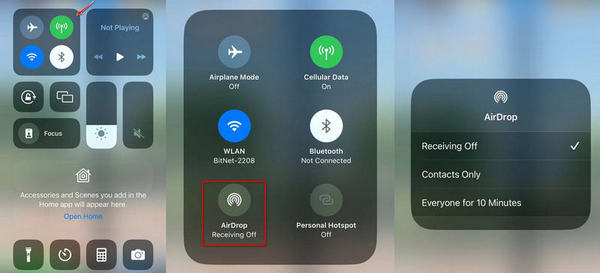
2. 啟用 Wi-Fi 和藍牙:
確保您的裝置上已啟用 Wi-Fi 和藍牙。 您可以在 控制中心 iOS 裝置上的選單列和 Mac 上的選單列。
3. 確保設備距離很近:
將兩台設備靠得更近,以確保它們處於 AirDrop 最佳工作的合理範圍內。
4. 關閉並開啟 Wi-Fi 和藍牙:
在您的裝置上,關閉 Wi-Fi 和藍牙,等待幾秒鐘,然後重新開啟。 這可以幫助重置網路連線並可能解決較小的連線問題。
5. 停用請勿打擾模式:
確保您已在兩台裝置上停用“請勿打擾”模式。 在 iOS 裝置上,開啟控制中心並檢查月亮圖示是否未反白。 在 Mac 上,前往系統偏好設定 > 通知 > 請勿打擾。
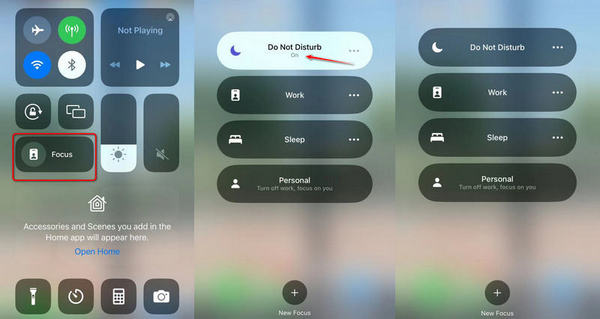
6. 更新軟件:
檢查您裝置的軟體是否是最新的。 在 iOS 裝置上,請轉至 設定 >總 >軟件更新。 在 Mac 上,前往 系統偏好設定 >軟件更新.
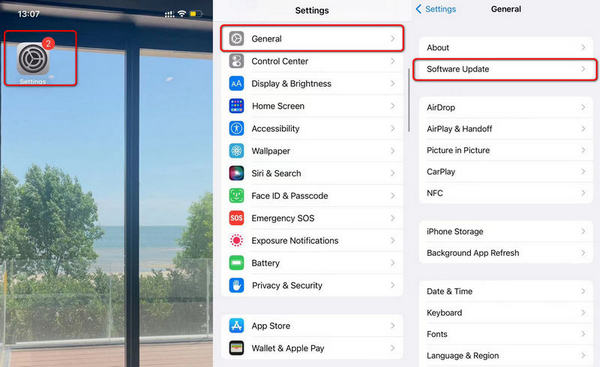
竅門: 學習解決 iPhone 和 iPad 無法檢查更新 這裡有實際解決方案的問題。
7. 重置網絡設置:
在 iOS 裝置上,如果問題仍然存在,您可以嘗試透過存取重置網路設定 設定 >總 >關於我們 設定 >總 >重設 >重置網絡設置 在舊版本上)。 這將重置所有與網路相關的設置,包括 Wi-Fi 和 VPN 配置。
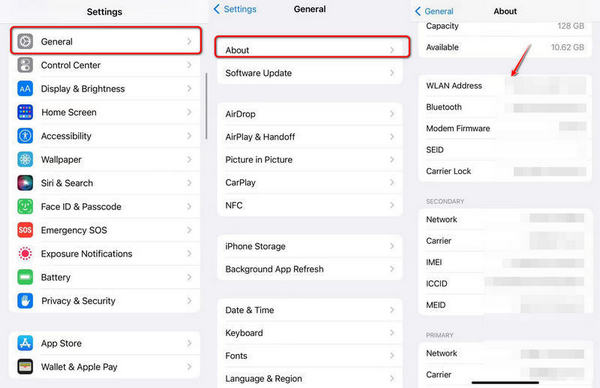
8. 檢查防火牆和 VPN 設定:
如果您在任一裝置上使用防火牆或 VPN,請暫時停用它們,然後再次嘗試 AirDrop 傳輸。
9. 重啟設備:
重新啟動發送和接收設備。 簡單的重新啟動就可以解決時不時出現的臨時故障。
10.嘗試在不同裝置之間進行AirDrop:
嘗試在不同的 Apple 裝置之間進行 AirDrop,看看問題是否特定於特定裝置或型號。
建議
• 隱私設置:確保兩台裝置的 AirDrop 可見性均設定為僅限聯絡人或所有人。 如果一台裝置設定為“接收關閉”,則 AirDrop 將無法發現該裝置。
• 檢查 AirDrop 圖示的可見性:AirDrop 圖示應出現在 iOS 上的「照片」、Safari 或「檔案」或 Mac 上的「訪達」等應用程式的共用選項中。 如果您沒有看到 AirDrop 圖標,請仔細檢查 Wi-Fi 和藍牙是否已啟用。
• 清除空投緩存:在 Mac 上,您可以嘗試透過開啟終端機並輸入命令:killall Finder 來清除 AirDrop 快取。 這可以解決一些連線問題。
• 聯繫Apple支持:如果儘管嘗試了上述解決方案,AirDrop 仍然停留在等待狀態,最好聯絡 Apple 支援以取得進一步協助。 他們可以提供個人化指導並解決更複雜的問題。
第 4 部分:AirDrop 卡在等待中的常見問題解答
為什麼 AirDrop 一直在等待?
可能的因素包括:WiFi 和藍牙不可用、Airdrop 開啟 接收 模式、不適當的設備模式(例如 請別打擾)或系統崩潰。
如何解決 iPhone 13 上的 AirDrop 陷入等待狀態的問題?
您可以去檢查網路和藍牙設定。 確保您已停用「請勿打擾」模式並將兩台 iOS 裝置靠近以進行連線。
為什麼我的 AirDrop 不起作用?
AirDrop 功能可在 iOS 7 及更高版本上使用。 您可以檢查裝置更新、重新啟動 iOS 裝置並為其充電,或向 Apple 支援尋求協助。
結論
AirDrop 是一項非常有用的功能,可以簡化 Apple 裝置之間的檔案共用。 雖然遇到 AirDrop 停滯等待問題可能會令人沮喪,但通常可以透過正確的故障排除步驟來修復。 透過了解此問題背後的常見原因並遵循本指南中概述的逐步解決方案,您可以解決問題並恢復 與 AirDrop 無縫分享。 請記得保持您的裝置更新並定期檢查 AirDrop 設定以確保順利運作。 快樂分享!